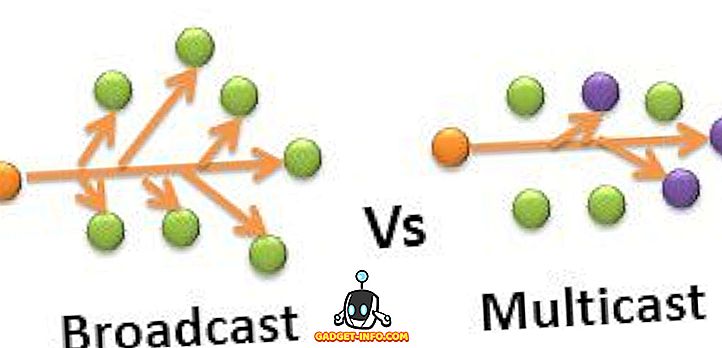macOSはデフォルトで非常に安全なオペレーティングシステムです。 怪しげなWebサイトにアクセスしたり、未確認のリンクを開いたりしていない場合は、誰かがあなたのシステムにハッキングしてあなたの個人ファイルにアクセスする可能性は非常に低いです。 ただし、macOSをリモートから攻撃するのが難しいという理由だけで、物理的にファイルにアクセスすることが不可能というわけではありません。 家族や同僚の間で共有されている共通のシステムを使用する傾向がある場合、問題はさらに大きくなります。 ありがたいことに、誰かがあなたのマシンにアクセスできるとしても、誰にもアクセスできないあなたの個人的なファイルやフォルダを隠すためにあなたが取ることができるある特定のステップがあります。 この記事では、個人ファイルをmacOS内に隠して保護する方法を説明します。
macOS Mojaveでファイルやフォルダを隠す
1.端末コマンドを使用してファイルまたはフォルダを隠す
あなたのMac上のTerminalアプリは、他の方法ではできないクールで隠れた機能にアクセスすることを可能にします。 Terminalを使ってアクセスできる隠し機能の1つは、macOS上のファイルやフォルダを隠す機能です。 それはとても簡単です。
- まず、ターミナルアプリを起動してから、次のコードを入力します 。
非表示のフラグ
2. 上記のコードを書いた後は、必ずスペースを入れてください。 それでは、隠したいファイルまたはフォルダをドラッグアンドドロップします。
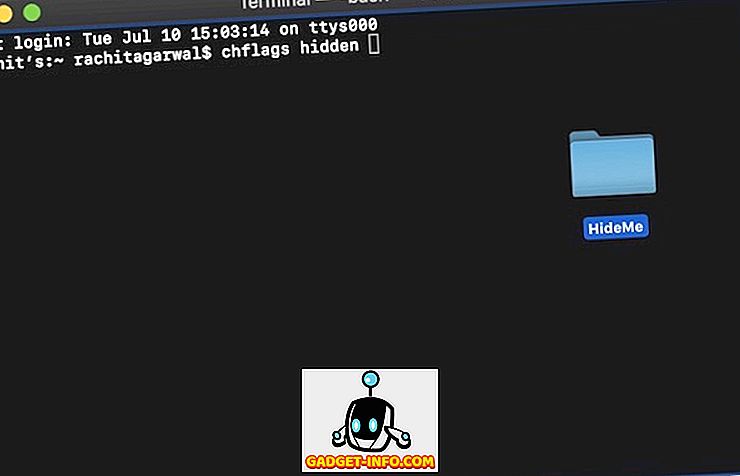
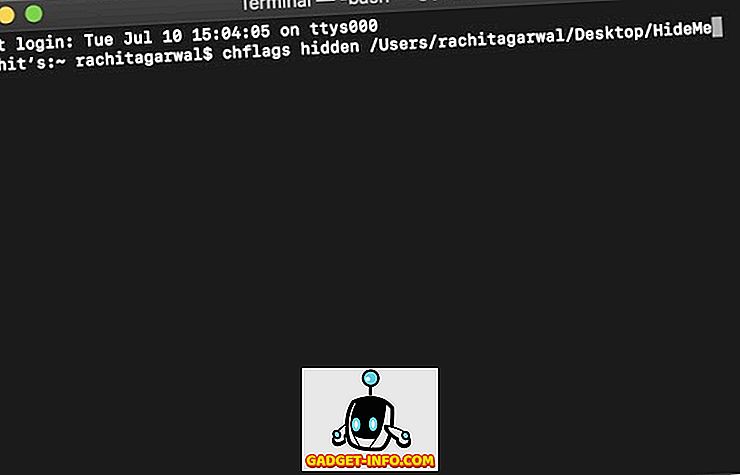
4.フォルダの表示を解除する必要がある場合は、ターミナルで「hidden」という単語を「nohidden」に置き換え、残りのコマンドは同じままにしてEnterキーを押します。 あなたのファイルは自動的に隠されます。
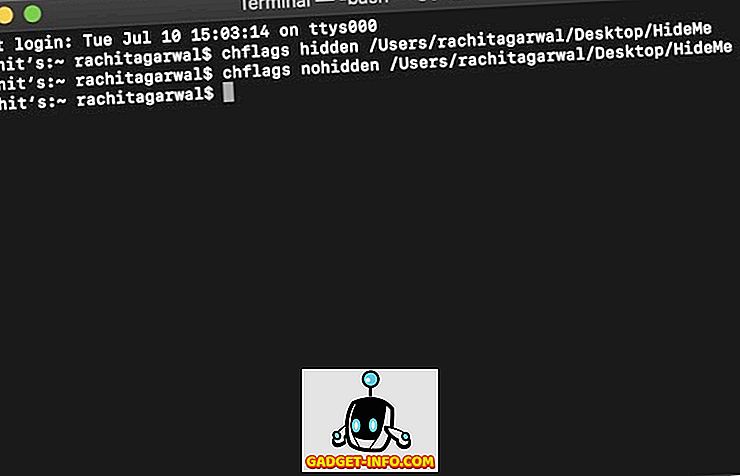
他社製アプリの使用を隠す
Terminalを扱いたくない場合や、表示から隠されているだけでなくアクセスするためにパスワードが必要なファイルを隠すための直接的で簡単な方法が必要な場合は、サードパーティのアプリを使用する必要があります。 個人的には、私が2、3年前からこのアプリを使用してきたので、私のお気に入りのアプリはHider 2($ 19.99)です。
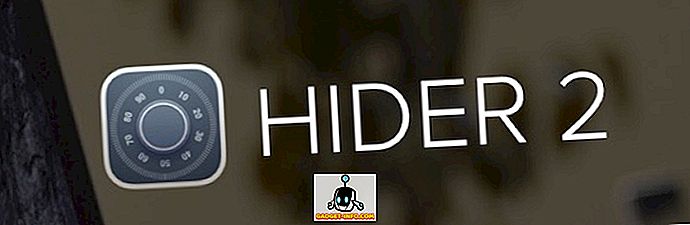
アプリは最初は少し高価に感じるかもしれません、しかし、あなたが本当に保護したい機密ファイルがあるなら、これはあなたが得ることができる最高のアプリです。 私はアプリがあなたのファイルを隠すだけでなく、侵入することはほとんど不可能であるAES-256ビット暗号化を使用するパスワードで保護されたボールトの中でそれらを保護することを意味します。 アプリが設定プロセスを案内しますが、設定方法について説明します。
- アプリを起動し、以下の画面が表示されるまで[次へ]をクリックします。
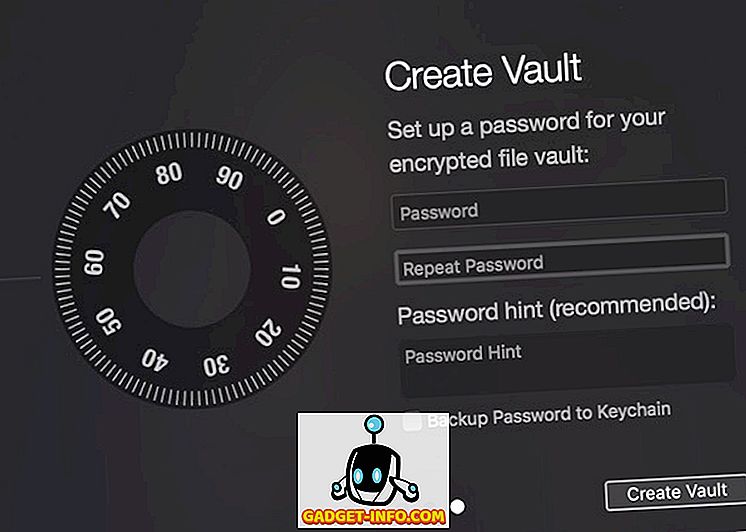
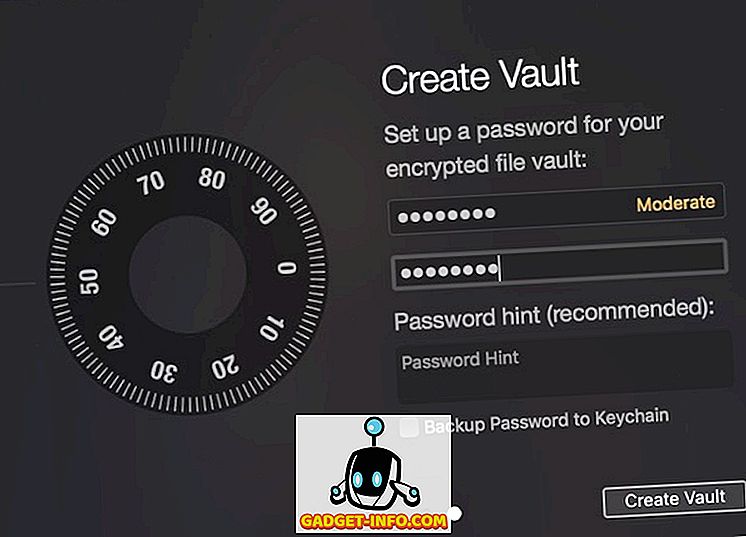
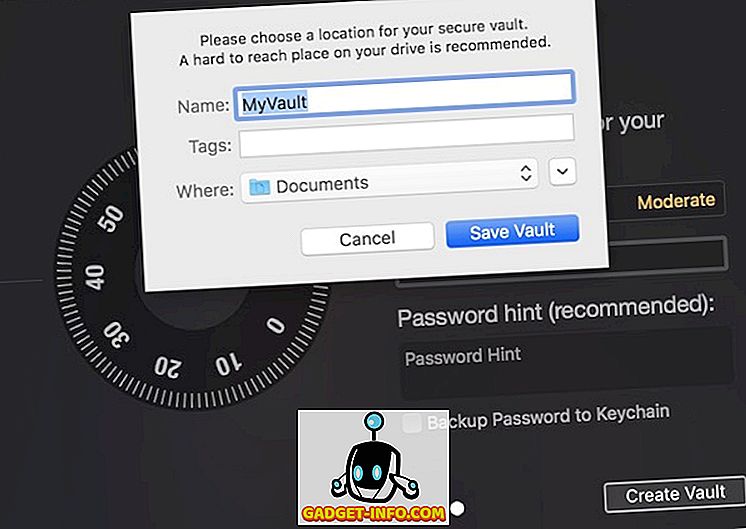
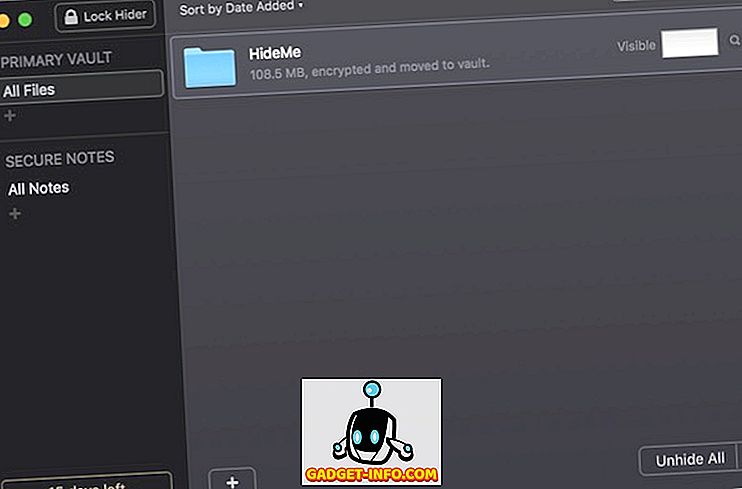
隠しフォルダにアクセスするには、Hider 2を起動してパスワードを入力してください。 その後、開きたいファイルまたはフォルダをダブルクリックするか、下部にある[すべて表示]ボタンをクリックします。
Mac上でそれらを隠すことによってあなたの個人的なファイルを保護しなさい
上記の2つの方法を使うと、あなたの個人的なファイルを詮索好きな目から簡単に保護することができるでしょう。 あなたが価格を意識していて、隠すためにたくさんの異なるファイルを持っていないならば、最初のオプションはあなたにとって良いです。 しかし、たくさんのファイルを扱っていて、それらを隠すだけでなくそれらを暗号化したいのであれば、2番目のオプションを選ぶべきです。